Εντολή εκτέλεσης
Η εργασία Εντολή εκτέλεσης μπορεί να χρησιμοποιηθεί για την εκτέλεση συγκεκριμένων οδηγιών της γραμμής εντολής στον υπολογιστή-πελάτη. Ο διαχειριστής μπορεί να καθορίσει την είσοδο στη γραμμή εντολής που θα εκτελεστεί.
Επιλέξτε μία από τις ακόλουθες επιλογές για να δημιουργήσετε μια νέα εργασία υπολογιστή-πελάτη:
•Κάντε κλικ στα στοιχεία Εργασίες > Νέα > ![]() Εργασία υπολογιστή-πελάτη.
Εργασία υπολογιστή-πελάτη.
•Κάντε κλικ στο στοιχείο Εργασίες > επιλέξτε τον επιθυμητό τύπο εργασίας και κάντε κλικ στο στοιχείο Νέα > ![]() Εργασία υπολογιστή-πελάτη.
Εργασία υπολογιστή-πελάτη.
•Κάντε κλικ στη συσκευή προορισμού στο στοιχείο Υπολογιστές και επιλέξτε ![]() Εργασίες >
Εργασίες > ![]() Νέα εργασία.
Νέα εργασία.
Οι εντολές εκτελούνται χωρίς πρόσβαση σε περιβάλλον επιφάνειας εργασίας. Κατά συνέπεια, η εκτέλεση εντολών με απαιτήσεις για το γραφικό περιβάλλον χρήστη της εφαρμογής ενδέχεται να αποτύχουν. |
Μπορείτε να χρησιμοποιήσετε εντολές ecmd με την εργασία «Εντολή εκτέλεσης». Για περισσότερες πληροφορίες, επισκεφτείτε το ακόλουθο άρθρο της Γνωσιακής βάσης.
Λειτουργικό σύστημα |
Η εντολή θα εκτελεστεί ως χρήστης |
Προεπιλεγμένος κατάλογος εργασίας |
Προσβάσιμες θέσεις δικτύου |
Η εντολή θα εκτελεστεί σε |
|---|---|---|---|---|
Windows |
Local System |
C:\Windows\Temp |
Μόνο τοποθεσίες στον τρέχοντα τομέα και διαθέσιμες στη |
Γραμμή εντολής (cmd.exe) στο τοπικό σύστημα του χρήστη |
Linux ή macOS |
root |
/tmp |
Μόνο εάν η τοποθεσία είναι μονταρισμένη και διαθέσιμη στο ριζικό χρήστη |
Κονσόλα |
Βασικό
Στην ενότητα Βασικές πληροφορίες, εισαγάγετε βασικές πληροφορίες για την εργασία, όπως το Όνομα και την Περιγραφή (προαιρετικά). Κάντε κλικ στο στοιχείο Επιλογή ετικετών για να αντιστοιχίσετε ετικέτες.
Στο αναπτυσσόμενο μενού Εργασία, επιλέξτε τον τύπο εργασίας που θέλετε να δημιουργήσετε και για τον οποίο θέλετε να ρυθμίσετε τις παραμέτρους. Εάν επιλέξατε έναν συγκεκριμένο τύπο εργασίας προτού δημιουργήσετε μια νέα εργασία, η Εργασία είναι προεπιλεγμένη με βάση την προηγούμενη επιλογή σας. Η Εργασία (δείτε τη λίστα με όλες τις Εργασίες) καθορίζει τις ρυθμίσεις και τη συμπεριφορά της εργασίας.
Ρυθμίσεις
•Γραμμή εντολής που θα εκτελεστεί - Εισαγάγετε μια γραμμή εντολής που θέλετε να εκτελέσετε στον ή στους υπολογιστές-πελάτες.
•Κατάλογος εργασίας - Εισαγάγετε έναν κατάλογο, όπου θα εκτελεστεί η παραπάνω γραμμή εντολής.
Μπορείτε να πληκτρολογήσετε μια εντολή πολλαπλών γραμμών. Περιορισμοί μέγιστου μήκους εντολής: •Η κονσόλα διαδικτύου μπορεί να επεξεργαστεί έως 32.768 χαρακτήρες. Εάν αντιγράψετε και επικολλήσετε μια εντολή μεγαλύτερου μήκους, θα αποκοπεί σιωπηρά το τέλος της. •Τα Linux και macOS μπορούν να επεξεργαστούν όλο το μήκος της εντολής. Τα Windows έχουν περιορισμό για μέγιστο αριθμό 8.191 χαρακτήρων. |
•Για να εκτελέσετε μια τοπική δέσμη ενεργειών σε έναν υπολογιστή-πελάτη στο C:\Users\user\script.bat, ακολουθήστε τα εξής βήματα: 1.Δημιουργήστε μια νέα Εργασία υπολογιστή-πελάτη και επιλέξτε Εκτέλεση εντολής. 2.Στην ενότητα Ρυθμίσεις, καταχωρίστε: Γραμμή εντολής που θα εκτελεστεί: call script.bat 3.Κάντε κλικ στο στοιχείο Τέλος για να δημιουργήσετε ένα ερέθισμα και επιλέξτε τους υπολογιστές-πελάτες προορισμού. •Για να εκτελέσετε μια εντολή πολλαπλών γραμμών για να κάνετε απομακρυσμένη επανεκκίνηση μιας υπηρεσίας των Windows (αντικαταστήστε το service_name με το όνομα της υπηρεσίας, π.χ. wuauserv για την υπηρεσία Windows Update): net stop service_name net start service_name |
Περίληψη
Αναθεωρήστε την περίληψη των διαμορφωμένων ρυθμίσεων και κάντε κλικ στο στοιχείο Τέλος. Η εργασία υπολογιστή-πελάτη έχει δημιουργηθεί και θα ανοίξει ένα μικρός παράθυρο:
•Κάντε κλικ στο στοιχείο Δημιουργία ερεθίσματος (συνιστάται) για να καθορίσετε τους Προορισμούς εργασίας υπολογιστή-πελάτη (υπολογιστές ή ομάδες) και το ερέθισμα.
•Εάν κάνετε κλικ στο στοιχείο Κλείσιμο, μπορείτε να δημιουργήσετε ένα ερέθισμα αργότερα: κάντε κλικ στην εμφάνιση «Εργασία προγράμματος-πελάτη» και επιλέξτε ![]() Εκτέλεση στις από το αναπτυσσόμενο μενού.
Εκτέλεση στις από το αναπτυσσόμενο μενού.
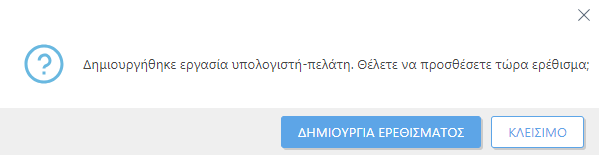
Στις Εργασίες μπορείτε να δείτε τη γραμμή ένδειξης προόδου, το εικονίδιο κατάστασης και τις λεπτομέρειες για κάθε εργασία που δημιουργήθηκε.
Εξετάστε την έξοδο της εργασίας «Εντολή εκτέλεσης»
1.Κάντε κλικ στα στοιχεία Εργασίες > κάντε κλικ στην εργασία > Εμφάνιση λεπτομερειών > καρτέλα Εκτελέσεις > κάντε κλικ σε μια γραμμή στον πίνακα > ![]() Ιστορικό.
Ιστορικό.
2.Η στήλη Μήνυμα παρακολούθησης περιέχει τους πρώτους 255 χαρακτήρες της εξόδου εργασίας «Εντολή εκτέλεσης». Μπορείτε να δημιουργήσετε αναφορές και να επεξεργαστείτε αυτά τα δεδομένα από πολλούς υπολογιστές. Μπορείτε να λάβετε μια μεγαλύτερη έξοδο ως αρχείο καταγραφής Log Collector στα στοιχεία Λεπτομέρειες υπολογιστή > Αρχεία καταγραφής > Log Collector.